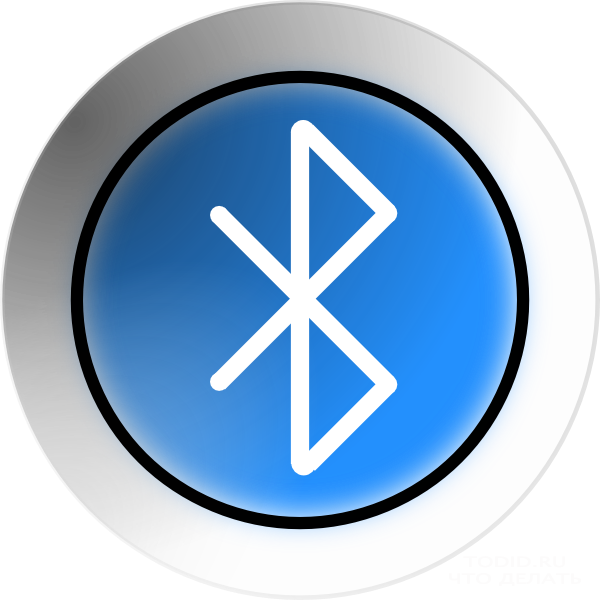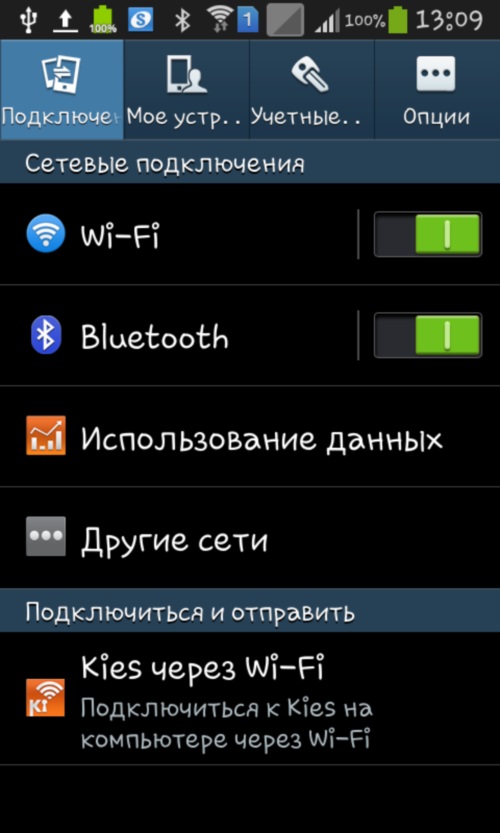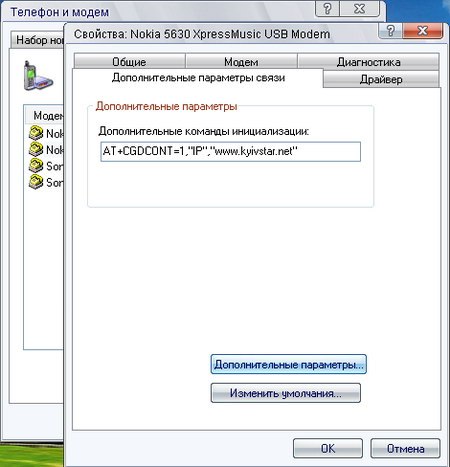Бездротова технологія Вluetooth на робочому столі - легко і просто!

Для сучасного комп'ютерного користувача неє чимось новим такий пристрій, як адаптер Bluetooth. З його допомогою легко можна налагоджувати зв'язок з іншими пристроями, передавати і приймати пакети даних. Але мало хто володіють достатнім рівнем знань, щоб підключити і налаштувати Bluetooth на комп'ютері.
Bluetooth для комп'ютера
Адаптер дозволяє встановлювати бездротовуособисту мережу з іншими пристроями, що використовують аналогічні технології, за допомогою радіоз'єднання в короткому діапазоні. Головним достоїнством подібного підключення є можливість переміщення девайсів під час роботи, але радіус покриття не перевищує одного метра.
Процес активації адаптера Bluetooth доситьпростий, але зустрічаються і унікальні способи, реалізовані через спеціалізовані утиліти компаній-виробників. Вони, як правило, присутні на дисках, що йдуть в комплекті з комп'ютером. Але в будь-якому випадку Windows володіє достатніми інструментами для роботи адаптера.
Встановлювати найкраще Bluetooth на комп'ютер в задню панель системного блоку. Це зручніше і виключить можливість поломки, коли хто-небудь зачепить його, виймаю USB-накопичувач.

Як включити bluetooth на комп'ютері
Після підключення адаптера в правому нижньому куткумонітора має висвітитися повідомлення «непізнане пристрій». Якщо цього не було, то проблема полягає або в несправному USB-порте (це можна перевірити, приєднавши клавіатуру або мишу), або в самому пристрої.
Далі слід встановити драйвера. Диск з ними, як правило, йде в комплекті з пристроєм і після поміщення його в дисковод залишається лише дочекатися автозапуску і встановити додаток. Але якщо оптичного накопичувача під рукою не виявилося, то можна скористатися можливостями Інтернету. Завантажуйте драйвер тільки з сайту офіційного виробника пристрою, переконавшись, що вони сумісні з встановленою операційною системою.
Після установки драйверів і перезавантаженняперсонального комп'ютера в правому нижньому кутку екрану повинен відобразитися значок адаптера (для ОС Windows ХР). Клікнувши по ньому правою кнопкою миші, вибираємо пункт «Відкрити параметри». Після цього відкриється вікно налаштувань, де потрібно зайти у вкладку «Параметри». Там слід проставити галочки на потрібних пунктах, які детально розписані (для більшої зручності краще проставити всюди, після чого зберегти натисканням кнопки «Ок»). Тепер можна користуватися можливостями адаптера.

Для того щоб обмінюватися інформацією,завдяки технології Bluetooth, потрібно включити його на обох пристроях. Після цього будь-яку папку або файл можна передавати, просто клікнувши по значку правою кнопкою миші і вибравши в контекстному меню пункт «Відправити», а там - «Bluetooth». Відкриється вікно під назвою «Майстер відправки», який зробить сканування оточуючих пристроїв на наявність можливих адресатів. Якщо передача даних здійснювалася неодноразово, то буде спеціальна кнопка «Натисніть тут для відправки». В іншому випадку слід вибрати правильне ім'я пристрою, на яке буде передаватися файл або папка. Введіть однакову комбінацію цифр на обох гаджетах і натискайте «Ок».
Дотримуючись настільки простим радам, вас більше незможе спантеличити питання, як включити Bluetooth на ПК. А це означає, що ви зможете отримати доступ до потрібної інформації в будь-який момент часу. Адже технології створюються, щоб полегшити життя людині!